精选-无线WiFi-WAP2100-C22放装式智能无线AP配置手册
- 格式:doc
- 大小:8.58 MB
- 文档页数:29


WEB管理系统用户指南BDCOM WAP2100-M22系列配置手册文档版本:V1.0.0一、手册简介1.1 目的本手册用于指导用户通过WEB浏览器对智能商业AP网关产品进行快速配置。
1.2 修订记录1.3 BDCOM WAP2100-M22系列介绍BDCOM WAP2100-M22有3种机型,区别在与内置模块不同,分别为BDCOM WAP2100-M22-WCDMA(内置U6300模块)、BDCOMWAP2100-M22-CDMA2000(内置C5300模块)和BDCOM WAP2100-M22-LTE (内置U8300C模块)。
U6300模块仅支持WCDMA制式,国内使用时,只支持联通3G SIM卡;C5300模块仅支持CDMA2000制式,国内使用时,只支持电信3G SIM卡;U8300C模块支持FDD-LTE/TDD-LTE/TD-SCDMA/WCDMA/CDMA2000,国内使用的话,支持三大运营商3G 4G网络,具体使用哪种网络服务,依赖于SIM卡支持哪种网络。
二、硬件连接车载AP:WAN侧通过外置天线连接3G/LTE网络,LAN/WLAN侧接入终端,进行管理车载AP或连接外网。
三、WEB登录/注销3.1 概述设备提供了WEB网管功能,便于用户通过WEB接口直观地管理和维护设备。
如图3.1所示。
图3-1 WEB网管运行环境3.2 浏览器支持目前浏览器支持:IE7.0及以上Mozilla Firefox 22.0及以上Google Chrome 27.0及以上3.3 WEB登录默认WEB网管地址为<192.168.1.1/24>,默认用户名:<root>,默认密码:<bdinside>,登录方法如下:●管理PC与商业AP/网关的以太网络端口通过网络线相连。
●修改PC的IP地址(与商业AP/网关同网段),并确认与商业AP/网关互通,如<192.168.1.2/24>。


ap无线路由器怎么设置导语:无线AP,即AccessPoint,也就是无线接入点。
简单来说就是无线网络中的无线交换机,以下小编为大家介绍ap无线路由器怎么设置文章,欢迎大家阅读参考!我们先了解以下信息:1、什么情况下需要当交换机使用?如果现有的网络设备都是有线设备,手机电脑没办法无线上网,但是又不方便直接拆除替换。
这样的环境下,需要将增加的无线路由器当做交换机(又叫无线AP)使用。
比如,在家里或者办公室只有一台有线路由器,要增加无线信号,如下图:2、有更好、更简单的办法吗?如果是1中描述的网络情况,请参考本文的设置方法*作。
如目前使用的就是无线路由器,只是想扩大无线覆盖范围,则无需当交换机使用,可以使用WDS桥接实现。
详细的设置步骤如下:我们把当做交换机用的路由器叫做副路由器,已经有的路由器叫做主路由器或前端路由器。
第一步、登录路由器给需要当交换机使用的路由器供电(暂不要连接到前端网络),*作电脑连接到LAN口,在浏览器中输入192.168.1.1并进入管理界面。
2、修改无线信号进入无线设置>>基本设置,在SSID号中设置无线网络名称。
进入无线安全设置,选择WPA-PSK/WPA2-PSK,并在PSK密码中设置不小于8位的无线密码。
3、关闭DHCP服务器点击DHCP服务器,选择不启用。
4、修改管理地址进入网络参数>>LAN口设置,将IP地址修改为与主路由器的LAN口IP在同一网段但不冲突。
比如前端路由器的IP地址为192.168.1.1,那么无线路由器的IP 地址修改为192.168.1.X(X位于2-254之间)。
保存并重启路由器。
5、连接上网将该路由器的任意LAN口(即1~4号接口)与前端路由器的任意LAN口连接。
需要上网的台式机可以连接任何LAN口上网,无线终端搜索到设置好的无线信号即可上网。
1、重点设置那些参数呢?答:严格按照设置指导*作即可,重点关注:无线信号密码:您的WiFi名称与密码,需设置并牢记。

WAP121 无线AP操作指导一.一.基于参数电源:12V 0.5A 支持POE默认管理IP 192.168.1.245 (DHCP)username: cisco password: cisco注意:在初始管理时要用PC 直连到AP121 的ethernet 接口进行配置,已防连到网络后不能用192.168.1.245 来进行管理,所以建议:对LAN IP 地址进行修改:static IP: 192.168.1.250 后再进行修改。
为防止接入点过热环境温度不超过40度。
RJ-45 :121是百兆以太网,321是千兆以太网二LAN基本配置1. N 配置2. 2.Time setting三. Wireless 设置1. Radio : 除划红线,其它的参数暂不用做修改。
3. works :VAP:Virtual access point 虚拟AP 也就类似于VLAN 最多可有四个。
在此项中可以修改:A . 修改SSIDB.开启Broadcast SSIDC. Security : WAP Personal , WAP enterpriseD. MAC filteringE. channel isolationF. Http redirect4. 4.scheduler : 调度时间表5. 5.scheduler association: 调度协助:启用调度。
在计划的时间可以连接无线。
启用了此功能,当无线的网络带宽达到了所设数值就不会再连接新的客户端会话。
7.7.MAC filtering : MAC 地址过滤。
最多可以有512 MAC 地址。
有两种过滤:一。
Allow only stations in list 只允许在列表中MAC地址通过二.Block all stations in list 阻止在列表中的MAC地址。
8.8.WDS bridge : 无线分布式系统—桥接. 可以开启4个WDS interface.9.9.Work group bridge: 工作组网桥。
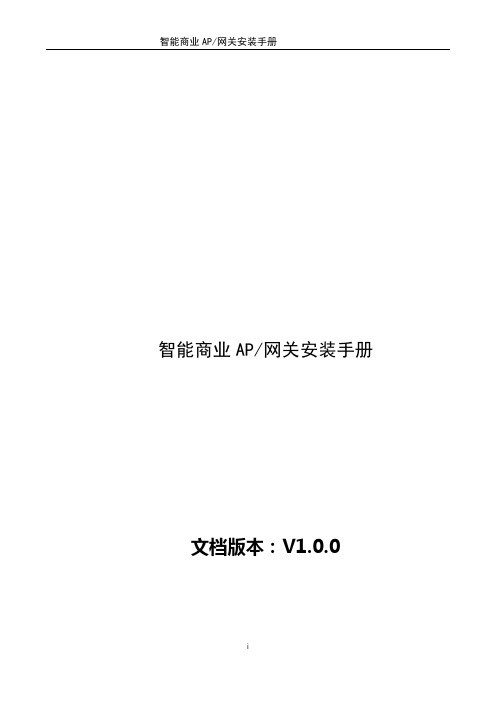
智能商业AP/网关安装手册文档版本:V1.0.0目录目录 ............................................................................................................................................................................ i i 一,产品简介 ........................................................................................................................................................... i ii 二,产品安装 (v)三,硬件连接 ........................................................................................................................................................... v i 四,配置指南 ........................................................................................................................................................ v ii 附录A 常见故障处理 .............................................................................................................................................. i x一,产品简介Bdcom wap2000前面板:BDCOM WAP2100前面板图1) 1/2/3/4:局域网端口插孔(RJ45)。
WEB管理系统用户指南BDCOM WAP2100-D22AC配置手册文档版本:V1.0.0一、手册简介1.1目的本手册用于指导用户通过WEB浏览器对BDCOM WAP2100-D22AC产品进行快速配置。
1.2修订记录版本修订内容修订者时间V1.0 初稿二、硬件连接●商业AP/网关:将商业AP/网关的LAN通过交换机与计算机的网口相连。
三、WEB登录/注销3.1概述设备提供了WEB网管功能,便于用户通过WEB接口直观地管理和维护设备。
如图3.1所示。
图3-1 WEB网管运行环境3.2浏览器支持目前浏览器支持:IE7.0及以上Mozilla Firefox 22.0及以上Google Chrome 27.0及以上3.3 WEB登录默认WEB网管地址为<192.168.1.1/24>,默认用户名:<root>,默认密码:<bdinside>,登录方法如下:●管理PC与BDCOM WAP2100-D22AC的以太网络端口通过网络线相连。
●PC设置为自动获取IP地址●启动浏览器,在地址栏输入<http://192.168.1.1>后按<Enter>,登录界面如图3-2所示,输入用户名/密码:root/bdinside,点选[登录]后即可登录BDCOMWAP2100-D22AC WEB。
图3-2 WEB网管登录界面attention必须保证管理PC与商业AP/网关的网络可以相通,才能登录商业AP/网关的WEB页面。
3.4 操作页面说明登录成功后进入WEB首页页面,如图3-3所示。
图3-3 WEB首页3.5退出WEB网管点选WEB网管页面功能列【退出】,即可退出WEB网管。
四、快速配置步骤4.1 步骤一:打开浏览器在PC中打开浏览器。
4.2 步骤二:登录BDCOM WAP2100-D22ACBDCOM WAP2100-D22AC登录:在浏览器的地址栏输入192.168.1.1,输入用户名和密码,默认为<root>/<bdinside>,如下图所示:4.3 步骤三:进入配置向导点击“登录”后,查看到配置向导;4.4 步骤四:配置W AN口配置设备WAN参数。
WEB管理系统用户指南BDCOM WAP2100配置手册文档版本:V1.0.0一、手册简介1.1目的本手册用于指导用户通过WEB浏览器对智能商业AP网关产品进行快速配置。
1.2修订记录版本修订内容修订者时间V1.0 初稿二、硬件连接●商业AP/网关:将商业AP/网关的LAN通过POE模块或交换机与计算机的网口相连。
三、WEB登录/注销3.1概述设备提供了WEB网管功能,便于用户通过WEB接口直观地管理和维护设备。
如图3.1所示。
图3-1 WEB网管运行环境3.2浏览器支持目前浏览器支持:IE7.0及以上Mozilla Firefox 22.0及以上Google Chrome 27.0及以上3.3 WEB登录3.3.1商业AP/网关登录默认WEB网管地址为<192.168.1.1/24>,默认用户名:<admin>,默认密码:<admin>,登录方法如下:●管理PC与商业AP/网关的以太网络端口通过网络线相连●PC设置为自动获取IP地址●启动浏览器,在地址栏输入<http://192.168.1.1>后按<Enter>,登录界面如图3-2所示,点选[登录]后即可登录AP WEB。
图3-2 WEB网管登录界面attention必须保证管理PC与商业AP/网关的网络可以相通,才能登录商业AP/网关的WEB页面。
3.4操作页面说明登录成功后进入WEB首页页面,如图3-3所示。
图3-3 WEB首页3.5退出WEB网管点选WEB网管页面功能列【退出】,即可退出WEB网管。
四、快速配置步骤4.1 步骤一:打开网页浏览器在PC中打开网页浏览器。
4.2 步骤二:登录商业AP/网关商业AP/网关登录:在浏览器的地址栏输入192.168.1.1,输入用户名和密码,默认为<admin>/<admin>,如下图所示:4.3 步骤三:进入配置向导,配置设备工作模式如下图所示,点击【配置向导】进入配置向导菜单栏,根据实际组网选择设备工作模式后,单击“下一步”:4.4 步骤四:配置WAN IP参数如下图所示,选择“配置向导”—“基本”,配置设备WAN参数。
WEB管理系统用户指南BDCOM WAP2100-M22-WCDMA配置手册文档版本:V1.0.0一、手册简介1.1 目的本手册用于指导用户通过WEB浏览器对智能商业AP网关产品进行快速配置。
1.2 修订记录版本修订内容修订者时间V1.0 初稿1.3 BDCOM WAP2100-M22系列介绍BDCOM WAP2100-M22有3种机型,区别在与内置模块不同,分别为BDCOM WAP2100-M22-WCDMA(内置U6300模块)、BDCOMWAP2100-M22-CDMA2000(内置C5300模块)和BDCOM WAP2100-M22-LTE (内置U8300C模块)。
U6300模块仅支持WCDMA制式,国内使用时,只支持联通3G SIM卡;C5300模块仅支持CDMA2000制式,国内使用时,只支持电信3G SIM卡;U8300C模块支持FDD-LTE/TDD-LTE/TD-SCDMA/WCDMA/CDMA2000,国内使用的话,支持三大运营商3G 4G网络,具体使用哪种网络服务,依赖于SIM卡支持哪种网络。
二、硬件连接车载AP:WAN侧通过外置天线连接3G/LTE网络,LAN/WLAN侧接入终端,进行管理车载AP或连接外网。
三、WEB登录/注销3.1 概述设备提供了WEB网管功能,便于用户通过WEB接口直观地管理和维护设备。
如图3.1所示。
图3-1 WEB网管运行环境3.2 浏览器支持目前浏览器支持:IE7.0及以上Mozilla Firefox 22.0及以上Google Chrome 27.0及以上3.3 WEB登录默认WEB网管地址为<192.168.1.1/24>,默认用户名:<root>,默认密码:<bdinside>,登录方法如下:●管理PC与商业AP/网关的以太网络端口通过网络线相连。
●修改PC的IP地址(与商业AP/网关同网段),并确认与商业AP/网关互通,如<192.168.1.2/24>。
1. 产品介绍产品概述WAP2100-C22是针对室内公共区域等无线场景设计的室内放装式双频AP,采用高通MIMO2×2芯片方案,可提供一个安全稳定高速的无线网络。
WAP2100-C22采用PoE标准供电和48V DC供电方式,安装使用简洁方便。
产品外观编号描述功能1Reset按键(针孔型)-按1~3秒,设备重启2Default按钮(针孔型)-按1~3秒,设备重启-按超过5秒,设备重启并恢复出厂配置3PWR指示灯设备电源的指示灯:-灯亮,设备上电运行-灯灭,设备未上电4RUN指示灯设备运行的指示灯:-长亮,设备初始化中-闪烁(亮100ms灭3s),瘦AP设备未上线-闪烁(亮1s灭1s),瘦AP设备上线或者胖AP设备正常工作5WLAN指示灯无线模块的指示灯:-长亮,WLAN功能启用-闪烁,表示无线模块正在数据收发-灯灭,表示射频口关闭6LAN指示灯以太网接口的指示灯:-长亮,有线网口连接正常-闪烁,表示有线模块正在数据收发-灯灭,表示有线网口未连接7LAN接口10/100/1000M自适应以太网接口RJ458Console接口串口线接口RJ45,波特率1152009电源接口DC 48V电源接口产品参数具体参见产品规格书。
主要功能特点网络吞吐量WAP2100-C22无线放装式AP采用 MIMO 2×2技术,物理层传输速率可达300Mbps。
遵循IEEE b/g/n 标准,可以同时在和5GHz两个频段间提供无线网络服务配置灵活WAP2100-C22无线放装式AP在不同的网络规模下,可采用不同的配置方式,灵活部署。
在小型网络中,可采用胖模式独立部署,应用灵活。
在大型网络下,可与无线网络控制器配合使用,实现集中管理控制,大大提升运维的可靠性。
无线安全WAP2100-C22无线放装式AP支持包括WEP, WPA,WPA2,WPA-PSK,WPA2-PSK,在内的多种数据认证加密标准。
并提供MAC, WEB, 认证,钓鱼AP检测,无线用户隔离和无线用户黑白名单等安全特性,为用户提供一个安全的网络应用环境。
1. 产品介绍1.1 产品概述WAP2100-C22是针对室内公共区域等无线场景设计的室内放装式双频AP,采用高通MIMO2×2芯片方案,可提供一个安全稳定高速的无线网络。
WAP2100-C22采用PoE标准供电和48V DC供电方式,安装使用简洁方便。
1.2 产品外观编号描述功能1 Reset按键(针孔型)-按1~3秒,设备重启2 Default按钮(针孔型)-按1~3秒,设备重启-按超过5秒,设备重启并恢复出厂配置3 PWR指示灯设备电源的指示灯:-灯亮,设备上电运行-灯灭,设备未上电4 RUN指示灯设备运行的指示灯:-长亮,设备初始化中-闪烁(亮100ms灭3s),瘦AP设备未上线-闪烁(亮1s灭1s),瘦AP设备上线或者胖AP设备正常工作5 WLAN指示灯无线模块的指示灯:1.3产品参数具体参见产品规格书。
1.4主要功能特点网络吞吐量WAP2100-C22无线放装式AP采用802.11n MIMO 2×2技术,物理层传输速率可达300Mbps。
遵循IEEE 802.11a/b/g/n标准,可以同时在2.4GHz和5GHz两个频段间提供无线网络服务配置灵活WAP2100-C22无线放装式AP在不同的网络规模下,可采用不同的配置方式,灵活部署。
在小型网络中,可采用胖模式独立部署,应用灵活。
在大型网络下,可与无线网络控制器配合使用,实现集中管理控制,大大提升运维的可靠性。
无线安全WAP2100-C22无线放装式AP支持包括WEP, WPA,WPA2,WPA-PSK,WPA2-PSK,802.11i在内的多种数据认证加密标准。
并提供MAC, WEB, 802.1x认证,钓鱼AP检测,无线用户隔离和无线用户黑白名单等安全特性,为用户提供一个安全的网络应用环境。
特性企业级应用•802.11n MIMO 2×2双频600Mbps•胖/瘦模式切换•多SSID(单频支持16个SSID)•自动信道调整•自动终端类型识别•自动功率调整•动态接收灵敏度•流量控制/QoS供电/安装•PoE供电(802.3af/802.3at )•48V DC供电•桌面放置•挂墙式安装安全网络•Wi-Fi安全接入(WPA/WPA2)•MAC地址过滤•用户隔离机制管理维护•Web/Telnet/CLI/SNMP v22. 设备登录2.1 WEB 登录●物理连接1)将POE供电器PWR端口用网线连接到AP,DATA端口用网线连接到PC;2)将POE供电器插上交流电源,给AP供电;3)将PC本地连接地址设置为192.168.1.136掩码255.255.255.0●登录设备1)打开浏览器,建议使用IE,在浏览器地址栏输入http://192.168.1.1/2)回车后弹出用户名、密码验证界面3)输入用户名/密码:admin/admin回车,登录AP2.2 TELNET 登录AP Telnet方式远程或本地登录:远程登录需先知道AP的IP地址,本地登录AP默认地址为192.168.1.1物理连接1)将POE供电器PWR端口用网线连接到AP,DATA端口用网线连接到PC;2)将POE供电器插上交流电源,给AP供电;3)将PC本地连接地址设置为192.168.1.136,掩码255.255.255.0登录设备1)点击“开始”→“运行”,输入CMD回车,打开命令行窗口2)输入telnet 192.168.1.1回车,提示输入用户名、密码3)输入用户名/密码:admin/admin回车,输入第二层密码ieee802.11,登录AP,提示符~ #3. 开局配置3.1 胖瘦模式配置AP分为瘦模式和胖模式两种工作模式,AP工作在瘦模式时,需和AC一起协作使用,AP工作在胖模式时,可单独使用。
3.1.1 胖瘦模式查看进入WEB首页可查看AP当前的工作模式,如下图:3.1.2 胖瘦模式切换进入“胖瘦模式->胖瘦模式切换”页面若AP需要接入AC使用,该处需要配置为瘦模式,若AP单独使用,该处配置为胖模式。
配置成功后,进入“系统操作-设备重启”页面,点击“重启”,设置生效。
3.2 瘦模式开局配置3.2.1 配置指导AP瘦模式工作时,大部分场景AP零配置即可,即插即用。
某些场景下AP需要本地配置设备IP、CAPWAP发现方式、AC域名(可配置为AC IP),如下图所示,进入设备配置页面配置相关参数即可。
3.2.2配置验证AP可在AC上成功上线3.3 胖模式开局配置3.3.1 AP模式3.3.1.1 应用场景若AP的上联口已开启DHCP地址池,可将AP配置为AP模式,AP相当于无线交换机,透传无线终端的数据。
3.3.1.2 组网拓扑图路由器胖模式AP交换机3.3.1.3 配置指导进入AP页面,缺省IP为192.168.1.1,用户名密码均为admin步骤一:工作模式选择AP模式,单击“下一步”。
步骤二:配置设备IP,IP地址类型包括:静态、DHCP,建议配置为静态IP,方便维护管理,单击“下一步”。
步骤三:配置SSID名称。
步骤四:点击完成,弹出的对话框点击“确认”,设备重启。
3.3.1.4 配置验证1、终端搜到信号且关联成功2、查看终端获取到的地址为路由器分配的地址3、终端能ping通网关;终端上网正常3.3.2 NAT模式3.3.2.1 应用场景若AP的上联口未开启DHCP地址池,可将AP配置为NAT模式,为无线用户分配地址。
若AP的上联口接入的是PPPoE拨号的网线,则需要将AP配置为NAT模式。
3.3.2.2 组网拓扑图路由器胖模式AP交换机3.3.2.3 配置指导进入AP页面,缺省IP为192.168.1.1,用户名密码均为admin步骤一:工作模式选择NAT模式,单击“下一步”。
步骤二:配置设备WAN参数,WAN地址类型包括:静态、DHCP、PPPoE,建议配置为静态以便于管理;若上联口为PPPoE类型,则必须配置为PPPoE拨号方式,并正确配置PPPoE账号和密码,单击“下一步”。
步骤三:配置LAN口IP地址及DHCP服务器配置,该DHCP服务器用于给终端用户分配地址。
步骤四:配置SSID名称。
步骤五:点击完成,弹出的对话框点击“确认”,设备重启。
3.3.2.4 配置验证1、终端搜到信号且关联成功2、查看终端获取到的地址为AP分配的地址,如上配置指导中的192.168.20.0网段3、终端能ping通网关;终端上网正常3.3.3 ROUTE模式3.3.3.1 应用场景1、某些场景内网因为某些应用不能穿越nat,这时候在内部使用route模式,或者该场景出外网端口有了一层nat,某些应用不能穿越2次NAT,则只能使用route模式2、注意:ROUTE模式不具有NAT功能,所以需要在NAT网关上配置一条静态路由将地址池网段指向WAN IP。
3.3.3.2 组网拓扑图3.3.3.3 配置指导1、进入AP页面,缺省IP为192.168.1.1,用户名密码均为admin2、进入页面配置向导进行配置步骤一:工作模式选择ROUTE模式,单击“下一步”。
步骤二:配置设备WAN参数,WAN地址类型包括:静态、DHCP、PPPoE,建议配置为静态以便于管理步骤三:配置LAN口IP地址及DHCP服务器配置,该DHCP服务器用于给终端用户分配地址。
步骤四:配置SSID名称。
步骤五:点击完成,弹出的对话框点击“确认”,设备重启。
3、需要在NAT网关上配置一条静态路由,将192.168.20.0网段指向WAN IP地址。
3.3.3.4 配置验证1、终端搜到信号且关联成功2、查看终端获取到的地址为AP分配的地址,如上配置指导中的192.168.20.0网段3、终端能ping通网关;终端上网正常3.3.4 多SSID不同VLAN配置3.3.4.1 应用场景接入不同SSID,访问不同业务时,需要配置多个SSID,并配置不同VLAN,用户地址池不在AP上分配。
3.3.4.2 组网拓扑图3.3.4.3 配置指导1、进入ap页面,快速配置向导中配置转发模式为ap模式,参考“开局配置->AP模式”2、新增SSID通过菜单栏“SSID”进入新增页面,输入SSID名称后,点击“添加”,依次配置3个SSID,名称分别为SSID-VLAN100、SSID-VLAN200、SSID-VLAN300新增成功后,如下图所示3、对三个SSID进行VLAN配置通过菜单栏“VLAN->端口VLAN配置”使用该功能分别为3个SSID配置VLAN,Tag需要勾选上,端口模式配置为ACCESS,Vlan列表填入对应的VLAN;wan0配置为TRUNK模式,透传SSID的VLAN注意:端口模式为ACCESS模式,VLAN列表只能填入一个vlan,wan0必须为TRUNK模式,且VLAN 列表包含1,多个vlan用英文的”,”号。
4、交换机vlan配置接AP的端口配置trunk模式,允许vlan100,vlan200,vlan300通过;接核心交换机的端口配置为trunk模式,允许vlan100,vlan200,vlan300通过;核心交换机需要为vlan100,vlan200,vlan300分配不同的地址池3.3.4.4 配置验证1、终端搜索到SSID后关联成功2、获取到地址为该vlan下的地址池中的地址3、终端访问权限与配置的一致4. 日常维护4.1 软件升级4.1.1 WEB升级1)WEB登录AP,缺省地址为192.168.1.1,用户名/密码为:admin/admin2)点击“系统操作->软件升级”,选择相应的软件版本包(XX.bin)进行升级。
注意:升级大约2分钟,请勿断电。
升级成功后会自动重启。
3)AP升级成功,进入首页查看版本信息为升级版本4.1.2 TFTP升级1)先telnet登录AP,步骤参见“设备登录->Telnet登录”2)在本地电脑上准备好版本包和tftpd32.exe程序,进入工具>文件夹选项>查看>高级配置,确认不勾选隐藏一直文件类型的扩展名。
3)将.bin格式的版本点右键重命名为.tar.gz格式,解压,取出解压后的文件夹里的app.tar.gz和tftpd32.exe放在同一目录,双击运行tftpd32.exe;4)tftp的路径选择app.tar.gz所在目录,地址可不选择,tftp会自动匹配。
5)在Telnet命令行执行vflag update IP(IP为PC IP,能与AP通信),如vlfag update 192.168.1.136,版本自动升级命令输入后,可查看AP从TFTP服务器下载版本文件6)升级完毕后,手动输入reboot重启AP即可注:升级过程中不要将设备断电,否则升级失败。